Kā atgūt Microsoft Office Excel, Word vai Powerpoint failus

Darba zaudēšana var būt lieks uzgrieznis. Automātiskā atjaunošana Microsoft Office ir pārsteidzoša funkcija, kas ļauj atgūt Word, Excel un Powerpoint failus. Pārskatīsim, kā tas darbojas!
Vilšanās zaudēt darbu pie datoraavārija, iespējams, ir viena no visnopietnākajām izjūtām, ar kuru var saskarties profesionālis. Par laimi tehnoloģija ir attīstījusies tādā veidā, kas samazina iespēju zaudēt darbu. Piemēram, Microsoft Word, Excel un Powerpoint ļauj gan labot dokumentus, gan izklājlapas, kā arī automātiski veikt nesaglabāto dokumentu dublējumus. Pārskatīsim šo funkciju, kā arī to, kur pēc avārijas varat atrast zaudēto darbu!
Word dokumentu atkopšana
Microsoft Word ir viens no visplašāk izmantotajiemprogrammas Office ietvaros. Neatkarīgi no tā, vai esat profesionāls, kam nepieciešams viņu darbs, vai students, kurš izmisīgi cenšas atgūt savu 10 lappušu papīru, ir daudz vieglāk atgūt failus ar pēdējām vairākām Microsoft Office 2016 versijām.
Atveriet Word, dodieties uz Fails> Atvērt un noklikšķiniet uz Atgūt nesaglabātos dokumentus pogu.
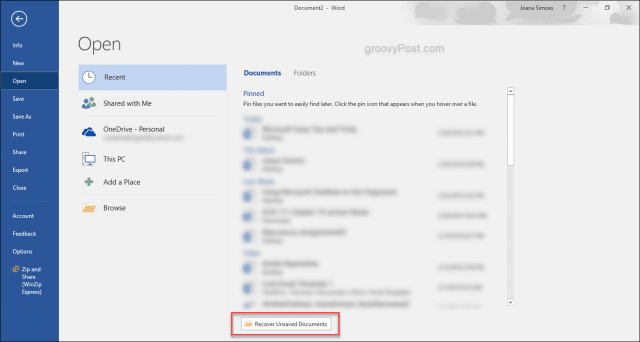
Tam jābūt gatavam dokumentam mapēatvērt. Parasti, izmantojot jaunākās Word versijas, kad restartējat avāriju, biroja programma jums faktiski jautās, vai vēlaties atvērt nesaglabātus dokumentus.
Excel darbgrāmatu un PowerPoint prezentāciju atkopšana
Lieliska lieta par pašreizējoMicrosoft Office ir tas, ka visas opcijas ir ļoti līdzīgas ar nelielām atšķirībām noteiktos līdzekļos un aspektos, taču dokumenta atkopšana ir tas pats process neatkarīgi no izmantotās programmas. Tātad, neatkarīgi no tā, vai izmantojat Word, Excel vai PowerPoint, darbības ir vienādas, dokumentu nosaukumi ir atšķirīgi. Programmā Excel tā ir darbgrāmata, bet programmā PowerPoint - prezentācija.
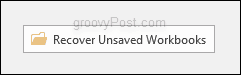
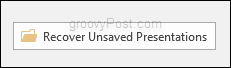
AutoRecover
Lai gan tā ir iespējota pēc noklusējuma, es iesaku visiemapstipriniet, ka automātiskā atjaunošana ir iespējota, un izveidojiet dublējumus, tāpēc jums nav jāveic īpaši pasākumi, lai atjaunotu nesaglabātos failus datora avārijas vai negaidītas restartēšanas gadījumā. Lai to izdarītu, dodieties uz Fails> Iespējas> Saglabāt un pārliecinieties, vai esat atzīmējis rūtiņu blakus tai, kur teikts Saglabājiet automātiskās atjaunošanas informāciju ik pēc 10 minūtēm. Noklusētais iestatījums šeit ir 10 minūtes, tomēr jūtieties brīvi mainīt to uz jebkuru, ko personīgi vēlaties. Man 5 minūtes ir pietiekami labas, lai nodrošinātu, ka mani faili tur atradīsies pēc avārijas.
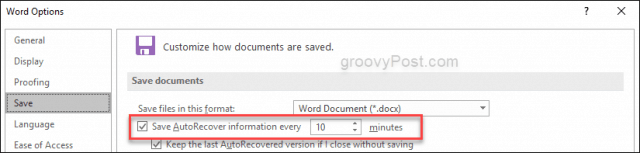









Atstājiet savu komentāru